Аутор:
Bobbie Johnson
Датум Стварања:
7 Април 2021
Ажурирати Датум:
1 Јули 2024

Садржај
- Кораци
- Метод 1 од 5: Употреба програма Паинт у оперативном систему Виндовс
- Метода 2 од 5: Коришћење мрежног претварача на рачунару, паметном телефону и таблету
- Метод 3 од 5: Коришћење прегледа на Мац ОС Кс
- Метод 4 од 5: Коришћење програма Гимп у оперативним системима Виндовс, Мац ОС Кс и Линук
- Метод 5 од 5: Како променити екстензију датотеке
- Савјети
Многе веб локације и неке апликације могу да постављају само ЈПГ (или ЈПЕГ) фотографије. То је готово немогуће учинити са фотографијама у ГИФ -у, ТИФФ -у, ПНГ -у и другима. Ако слику претворите у ЈПЕГ, њен квалитет ће се погоршати, али ћете добити врло малу датотеку. Не морате бити рачунарски геније да бисте слику претворили у ЈПЕГ - само запамтите неколико трикова.
Кораци
Метод 1 од 5: Употреба програма Паинт у оперативном систему Виндовс
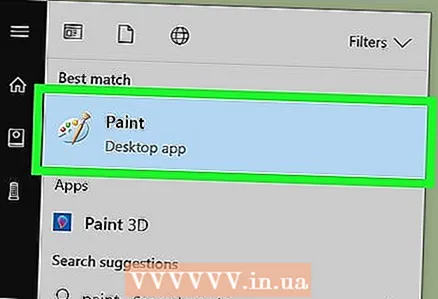 1 Старт Паинт. Овај програм је уграђен у готово све верзије оперативног система Виндовс. Кликните на Вин+Сда отворите оквир за претрагу и откуцате паинт. Кликните на "Боја" у резултатима претраге.
1 Старт Паинт. Овај програм је уграђен у готово све верзије оперативног система Виндовс. Кликните на Вин+Сда отворите оквир за претрагу и откуцате паинт. Кликните на "Боја" у резултатима претраге. 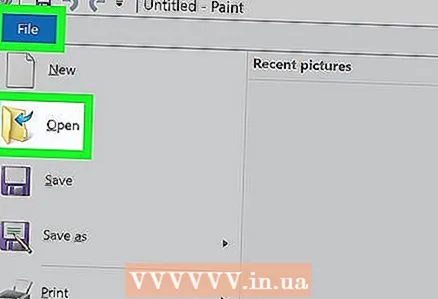 2 Отворите слику у програму Паинт. Имајте на уму да се слика мора чувати на рачунару. Кликните на Датотека> Отвори. Пронађите слику и кликните на ОК.
2 Отворите слику у програму Паинт. Имајте на уму да се слика мора чувати на рачунару. Кликните на Датотека> Отвори. Пронађите слику и кликните на ОК. 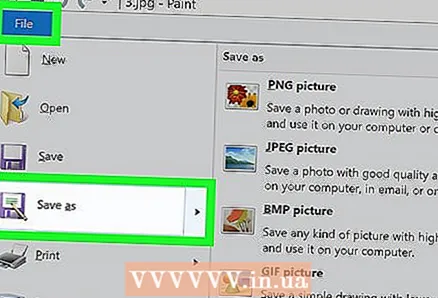 3 Кликните на „Датотека“, а затим кликните на стрелицу поред „Сачувај као“. Отвориће се листа формата слика, укључујући ЈПЕГ.
3 Кликните на „Датотека“, а затим кликните на стрелицу поред „Сачувај као“. Отвориће се листа формата слика, укључујући ЈПЕГ.  4 Притисните ЈПЕГ. Отвориће се прозор у којем изаберете фасциклу за чување, преименујете датотеку (ако желите) и уверите се да је опција „ЈПЕГ“ приказана у менију Тип датотеке.
4 Притисните ЈПЕГ. Отвориће се прозор у којем изаберете фасциклу за чување, преименујете датотеку (ако желите) и уверите се да је опција „ЈПЕГ“ приказана у менију Тип датотеке. 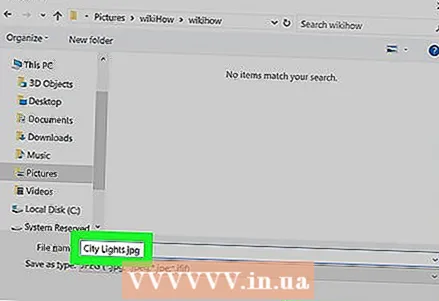 5 Кликните на "Сачувај". Слика ће бити конвертована.
5 Кликните на "Сачувај". Слика ће бити конвертована.
Метода 2 од 5: Коришћење мрежног претварача на рачунару, паметном телефону и таблету
 1 Одаберите мрежни претварач. Ова метода се може применити на било ком уређају који је повезан на Интернет, укључујући паметне телефоне и таблете. У претраживач унесите „КСКСКС то јпг онлине цонвертер“, где замените КСКСКС оригиналним форматом датотеке. На веб локацијама неких претварача (на пример, Онлине-Цонверт) постоји листа свих формата које претварач подржава.
1 Одаберите мрежни претварач. Ова метода се може применити на било ком уређају који је повезан на Интернет, укључујући паметне телефоне и таблете. У претраживач унесите „КСКСКС то јпг онлине цонвертер“, где замените КСКСКС оригиналним форматом датотеке. На веб локацијама неких претварача (на пример, Онлине-Цонверт) постоји листа свих формата које претварач подржава. - Уверите се да изабрани претварач може да конвертује формат ваше слике. Неке формате датотека, попут РАВ датотека, тешко је конвертовати на мрежи због њихове величине.
- Ако користите мобилни уређај, повежите се на бежичну мрежу, а не на мобилну мрежу да бисте избегли трошкове преноса великих датотека.
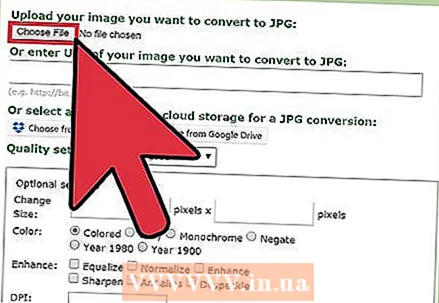 2 Отпремите своју слику. У претварачу пронађите дугме "Прегледај", "Изабери датотеку" или слично, а затим изаберите жељену датотеку. Имајте на уму да многи претварачи ограничавају максималну величину слике.
2 Отпремите своју слику. У претварачу пронађите дугме "Прегледај", "Изабери датотеку" или слично, а затим изаберите жељену датотеку. Имајте на уму да многи претварачи ограничавају максималну величину слике. - Прочитајте услове коришћења претварача пре преузимања датотеке.
- Неки претварачи вам омогућавају да унесете адресу слике - ово је корисно ако је слика на Интернету.
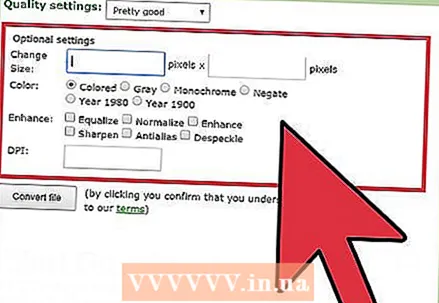 3 Уверите се да претварач може претворити слику у ЈПЕГ формат. Већина претварача има падајући мени у којем можете изабрати „ЈПЕГ“ или „ЈПГ“ (ово су сличне опције). Неки претварачи ће вам такође омогућити да промените величину и квалитет слике.
3 Уверите се да претварач може претворити слику у ЈПЕГ формат. Већина претварача има падајући мени у којем можете изабрати „ЈПЕГ“ или „ЈПГ“ (ово су сличне опције). Неки претварачи ће вам такође омогућити да промените величину и квалитет слике. 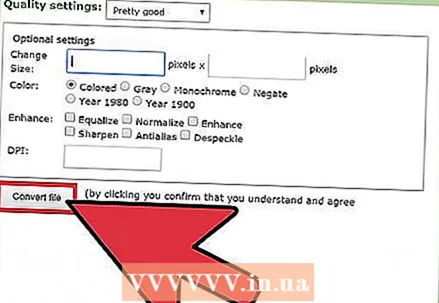 4 Претворите слику. Пронађите дугме "Претвори", "Претвори", "Сачувај" или слично да бисте започели конверзију. Ово ће потрајати неколико минута. Претворена слика ће се аутоматски учитати у фасциклу за преузимање или ћете од вас бити затражено да изаберете другу фасциклу. Када се процес заврши, слика ће бити конвертована у ЈПЕГ формат.
4 Претворите слику. Пронађите дугме "Претвори", "Претвори", "Сачувај" или слично да бисте започели конверзију. Ово ће потрајати неколико минута. Претворена слика ће се аутоматски учитати у фасциклу за преузимање или ћете од вас бити затражено да изаберете другу фасциклу. Када се процес заврши, слика ће бити конвертована у ЈПЕГ формат.
Метод 3 од 5: Коришћење прегледа на Мац ОС Кс
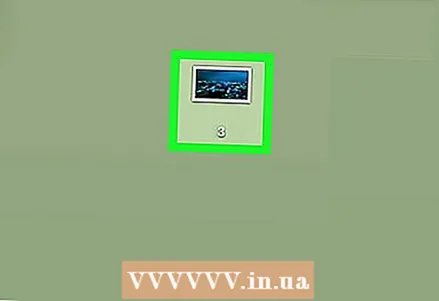 1 Отворите слику у прегледу. Овај програм долази унапред инсталиран на Мац рачунарима и подржава скоро сваки графички формат. Држати Цтрл и кликните на слику, а затим у менију изаберите Отвори са> Поглед.
1 Отворите слику у прегледу. Овај програм долази унапред инсталиран на Мац рачунарима и подржава скоро сваки графички формат. Држати Цтрл и кликните на слику, а затим у менију изаберите Отвори са> Поглед. - Ако се слика не отвори или не отвори како сте очекивали, користите мрежни претварач (прочитајте треће поглавље) или Гимп уређивач (прочитајте четврто поглавље).
- Користите овај метод само ако је слика сачувана на вашем рачунару. Ако је слика на Интернету, преузмите је на рачунар.
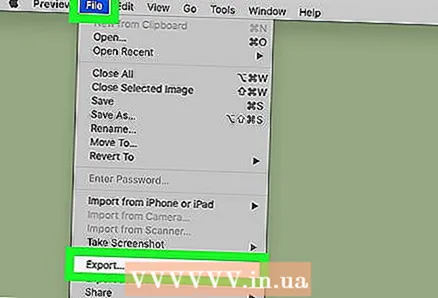 2 Кликните на Датотека> Извези. Отвориће се прозор са неколико менија.
2 Кликните на Датотека> Извези. Отвориће се прозор са неколико менија. 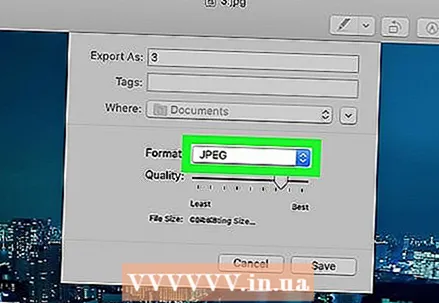 3 Промените формат у ЈПЕГ. Такође прилагодите квалитет и резолуцију (ако желите). Што је квалитет или резолуција већа, већа је и величина датотеке.
3 Промените формат у ЈПЕГ. Такође прилагодите квалитет и резолуцију (ако желите). Што је квалитет или резолуција већа, већа је и величина датотеке. 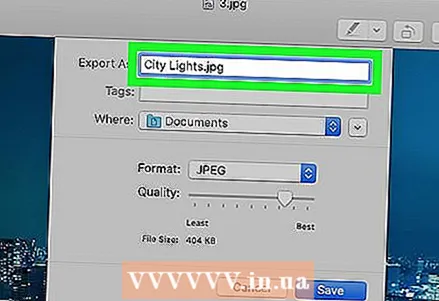 4 Преименујте датотеку и сачувајте је. Уверите се да је екстензија датотеке „.јпг“ (велика слова нису важна), а затим изаберите фасциклу за чување. Кликните на "Сачувај" да бисте довршили конверзију.
4 Преименујте датотеку и сачувајте је. Уверите се да је екстензија датотеке „.јпг“ (велика слова нису важна), а затим изаберите фасциклу за чување. Кликните на "Сачувај" да бисте довршили конверзију.
Метод 4 од 5: Коришћење програма Гимп у оперативним системима Виндовс, Мац ОС Кс и Линук
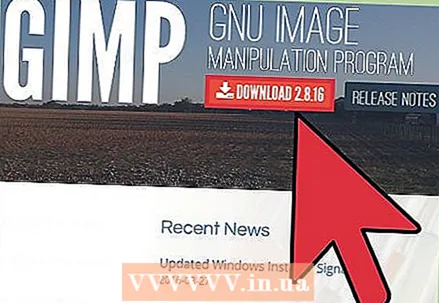 1 Инсталирајте Гимп. Ако не можете да конвертујете слику у жељени формат помоћу софтвера који имате, користите бесплатни графички уређивач Гимп. Ако немате Гимп на рачунару, преузмите га и инсталирајте.
1 Инсталирајте Гимп. Ако не можете да конвертујете слику у жељени формат помоћу софтвера који имате, користите бесплатни графички уређивач Гимп. Ако немате Гимп на рачунару, преузмите га и инсталирајте. 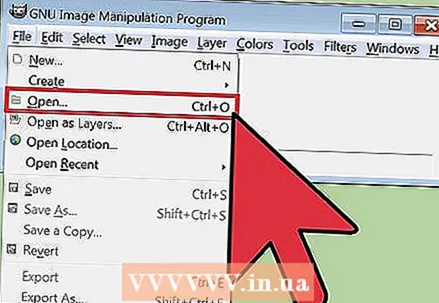 2 Отворите слику коју желите да конвертујете. Притисните Датотека> Отвори, одаберите слику, па поново кликните Отвори.
2 Отворите слику коју желите да конвертујете. Притисните Датотека> Отвори, одаберите слику, па поново кликните Отвори. 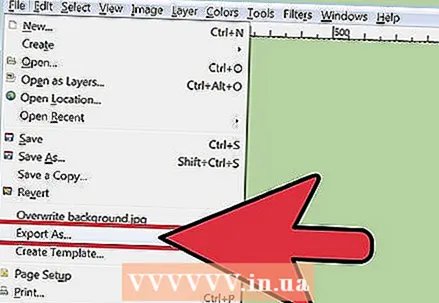 3 Кликните Датотека> Извези као да одаберете ЈПЕГ формат. Отвориће се прозор са листом формата; кликните на "ЈПЕГ".
3 Кликните Датотека> Извези као да одаберете ЈПЕГ формат. Отвориће се прозор са листом формата; кликните на "ЈПЕГ".  4 Подесите параметре. Отвориће се прозор са параметрима ЈПЕГ датотеке. Пре него што почнете са подешавањем квалитета слике, означите поље поред „Преглед у прозору слике“. Померите клизач тако да вам одговара квалитет слике.
4 Подесите параметре. Отвориће се прозор са параметрима ЈПЕГ датотеке. Пре него што почнете са подешавањем квалитета слике, означите поље поред „Преглед у прозору слике“. Померите клизач тако да вам одговара квалитет слике. 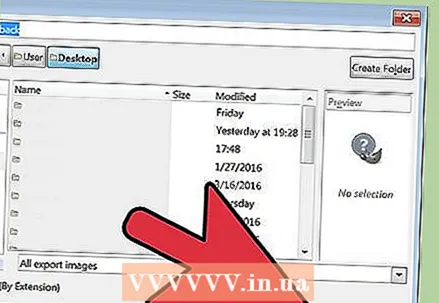 5 Кликните на "Извези". Отвориће се прозор у којем преименујте датотеку (ако желите) и одредите фасциклу за чување. Датотека ће имати .јпг екстензију (не мењајте је; велика слова нису битна). Кликните на "Сачувај" да бисте довршили конверзију.
5 Кликните на "Извези". Отвориће се прозор у којем преименујте датотеку (ако желите) и одредите фасциклу за чување. Датотека ће имати .јпг екстензију (не мењајте је; велика слова нису битна). Кликните на "Сачувај" да бисте довршили конверзију.
Метод 5 од 5: Како променити екстензију датотеке
 1 Сазнајте када се ова метода може користити. На пример, ако имате ЈПЕГ датотеку са погрешном екстензијом, због грешке у куцању, екстензија је постала .јгп (уместо .јпг), користите ову методу која на неки начин "претвара" слику у ЈПЕГ формат.
1 Сазнајте када се ова метода може користити. На пример, ако имате ЈПЕГ датотеку са погрешном екстензијом, због грешке у куцању, екстензија је постала .јгп (уместо .јпг), користите ову методу која на неки начин "претвара" слику у ЈПЕГ формат. - Ако промените екстензију датотеке која није ЈПЕГ датотека, она неће бити доступна. У овом случају користите друге методе описане у овом чланку.
- Случај слова у екстензијама датотека није битан, односно .ЈПГ и .јпг су једно те исто.
- Пре него што промените екстензију датотеке, запишите оригиналну екстензију како бисте је могли вратити ако је потребно.
 2 Пронађите датотеку. Отворите фасциклу са жељеном сликом у прозору Екплорер или Финдер.
2 Пронађите датотеку. Отворите фасциклу са жељеном сликом у прозору Екплорер или Финдер. 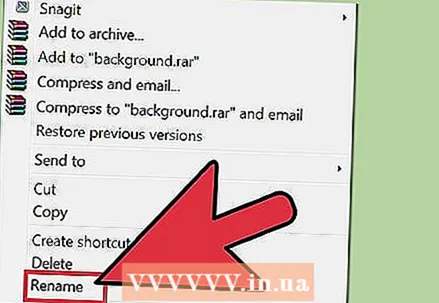 3 Прикажи екстензије датотека. У оперативном систему Виндовс прескочите овај корак. На Мац ОС Кс кликните на слику и кликните на Филе> Пропертиес. Кликните на стрелицу поред „Име и проширење“ и поништите избор у пољу поред „Сакриј проширење“. Кликните на "Сачувај".
3 Прикажи екстензије датотека. У оперативном систему Виндовс прескочите овај корак. На Мац ОС Кс кликните на слику и кликните на Филе> Пропертиес. Кликните на стрелицу поред „Име и проширење“ и поништите избор у пољу поред „Сакриј проширење“. Кликните на "Сачувај". 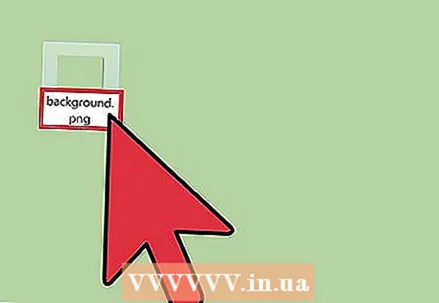 4 Уклоните тренутну екстензију датотеке. У имену датотеке избришите све након тачке (.).
4 Уклоните тренутну екстензију датотеке. У имену датотеке избришите све након тачке (.). - На Мац ОС Кс кликните на слику и кликните Повратак... Ставите размак после наставка датотеке и притисните Избриши толико пута док не избришете све после тачке (.).
- У оперативном систему Виндовс кликните десним тастером миша на слику и изаберите Преименуј из менија. Ставите размак после наставка датотеке и притисните ← Бацкспаце толико пута док не избришете све после тачке (.).
 5 Унесите ЈПГ иза тачке (велика слова нису битна). Назив датотеке би требао изгледати попут имаге.јпг. Кликните на . Унесите или Повратак.
5 Унесите ЈПГ иза тачке (велика слова нису битна). Назив датотеке би требао изгледати попут имаге.јпг. Кликните на . Унесите или Повратак. 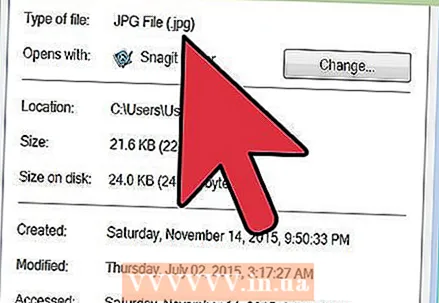 6 Потврдите своје поступке. На екрану ће се појавити упозорење да након промене наставка датотека можда неће бити доступна. Кликните на „Усе.јпг“ или „Иес“ ако желите да унесете измене. Екстензија датотеке ће се променити у .јпг.
6 Потврдите своје поступке. На екрану ће се појавити упозорење да након промене наставка датотека можда неће бити доступна. Кликните на „Усе.јпг“ или „Иес“ ако желите да унесете измене. Екстензија датотеке ће се променити у .јпг.
Савјети
- ЈПЕГ датотеке имају наставак .јпег или .јпг (велика слова нису битна).
- Увек направите резервну копију слике пре него што је конвертујете.
- Ако је ваш уређај повезан на мобилну мрежу, преузимање и постављање слика може изазвати значајне трошкове.



